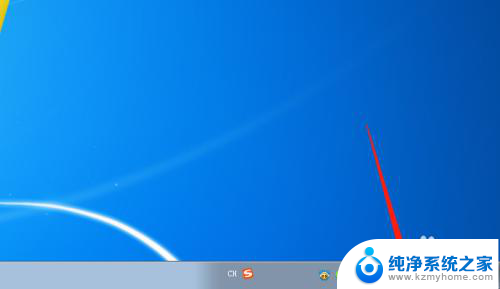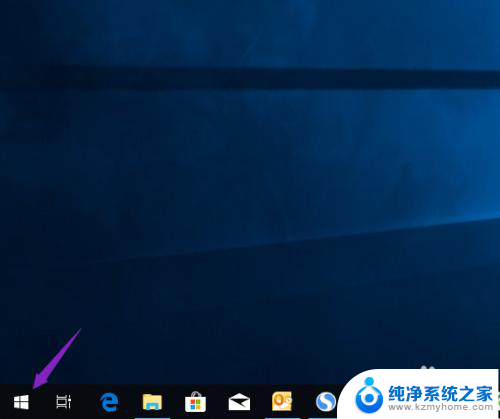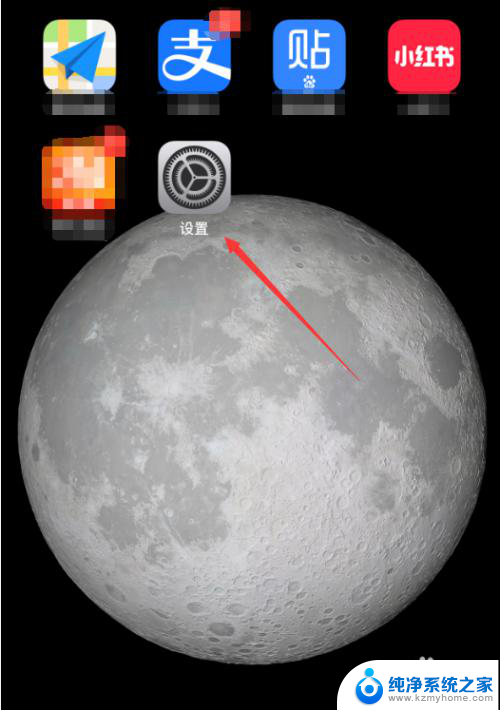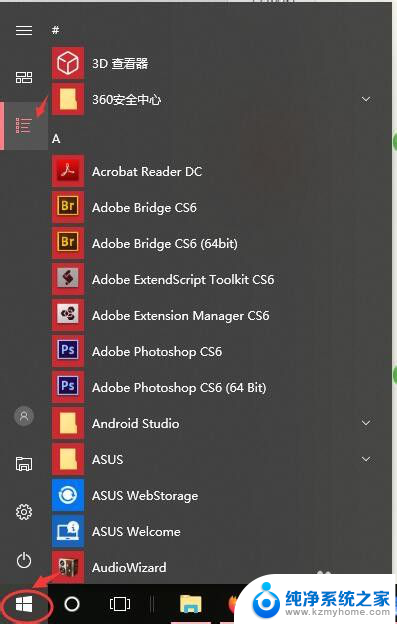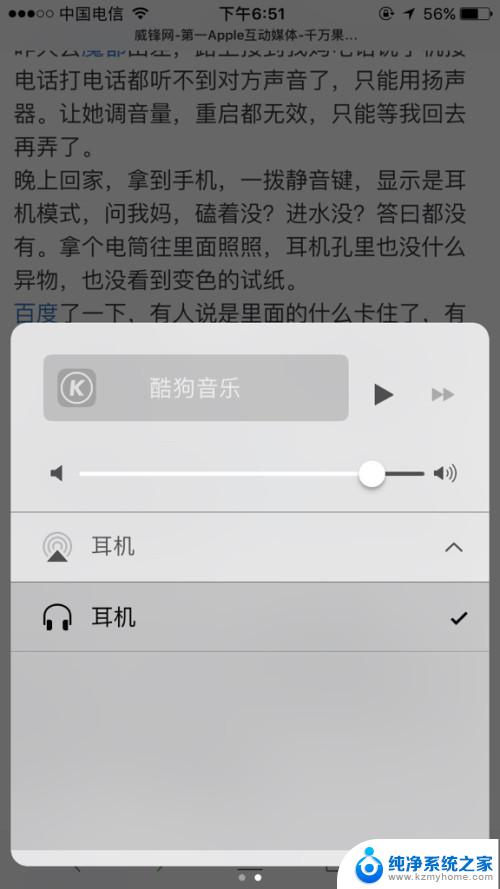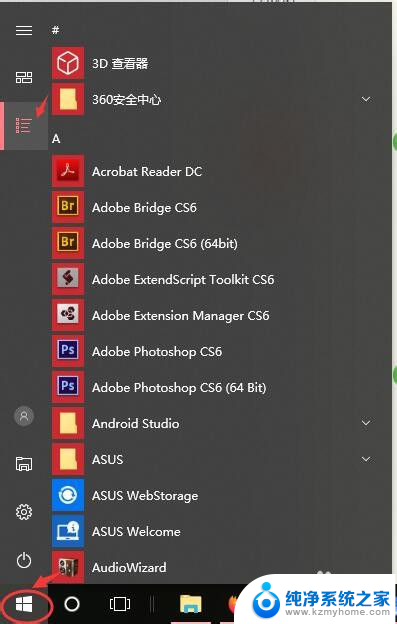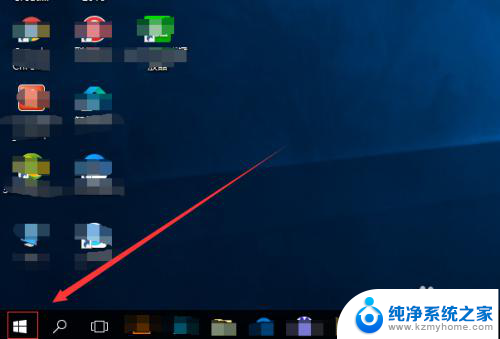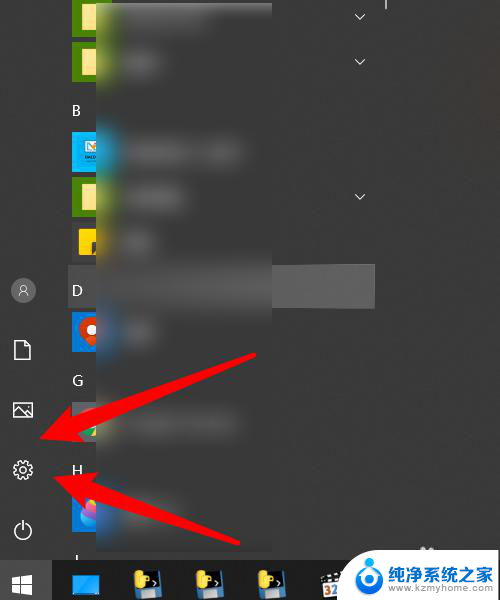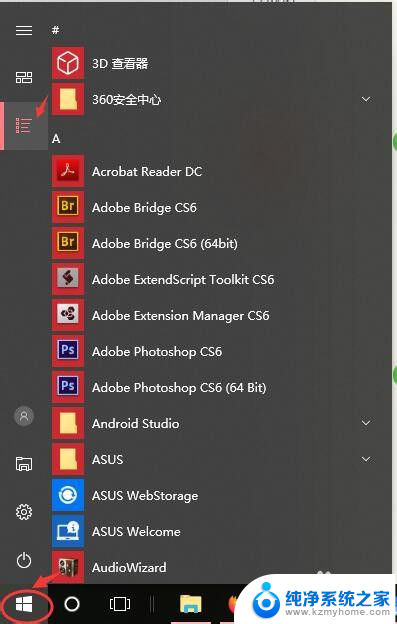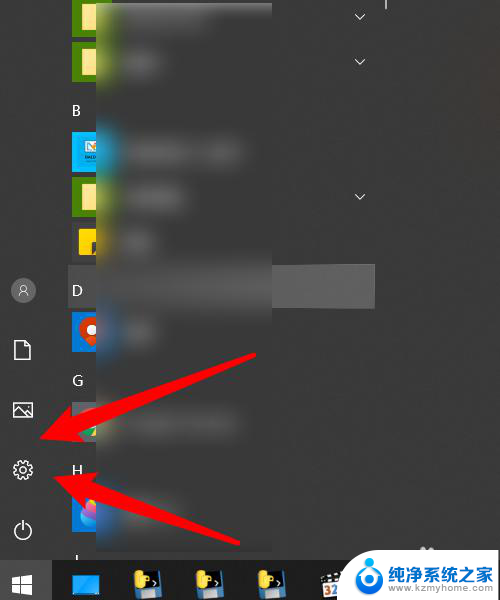耳机在电脑麦克风 如何调整电脑耳机麦克风的音量
更新时间:2024-01-25 16:41:31作者:xiaoliu
在现代社交和娱乐活动中,耳机和麦克风成为了我们生活中不可或缺的一部分,无论是在游戏中与朋友进行语音交流,还是在在线会议中与同事进行远程沟通,调整电脑耳机麦克风的音量对于确保良好的声音质量至关重要。对于一些不熟悉技术操作的人来说,如何正确地调整电脑耳机麦克风的音量可能会成为一个难题。在本文中我们将探讨一些简单有效的方法,帮助您轻松调整电脑耳机麦克风的音量,以获得最佳的音频体验。
方法如下:
1首先点击扬声器图标,点击“声音”,选择录制。 2然后双击“麦克风”,将设备用法改为使用此设备(启用)。
2然后双击“麦克风”,将设备用法改为使用此设备(启用)。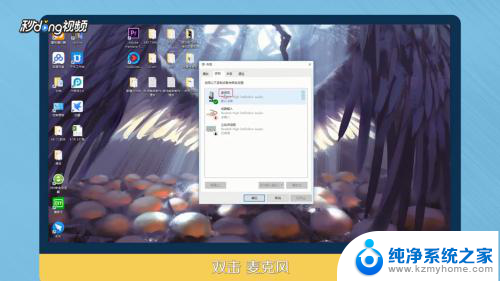 3选择级别,将麦克风后面的标志点开。点击“确定”。
3选择级别,将麦克风后面的标志点开。点击“确定”。 4双击Realtek高清晰音频管理器,点击“麦克风”。
4双击Realtek高清晰音频管理器,点击“麦克风”。 5最后点击红框标注出,将麦克风音量增强即可。
5最后点击红框标注出,将麦克风音量增强即可。 6总结如下。
6总结如下。
以上就是耳机在电脑麦克风的全部内容,遇到相同情况的朋友们赶紧参照小编的方法来处理吧,希望能对大家有所帮助。